
Comptes de messagerie et réglages
Comptes
Pour configurer vos comptes Mail et de messagerie, accédez à Réglages > Mail, Contacts,
Calendrier. Vous pouvez configurer :
Microsoft Exchange
Â
iCloud
Â
MobileMe
Â
Â
Contacts Yahoo!
Â
AOL
Â
Microsoft Hotmail
Â
Autres systèmes de messagerie POP et IMAP
Â
Certains réglages dépendent du type de compte. Votre prestataire de service ou administrateur
système peut vous fournir les informations nécessaires.
Pour modifier les réglages d’un compte : Accédez à Réglages > Mail, Contacts, Calendrier, choi-
sissez un compte puis effectuez les modifications souhaitées.
69
Chapitre 11

Arrêter d’utiliser un compte
Accédez à Réglages > Mail, Contacts, Calendrier, choisissez un compte puis
désactivez un service (par exemple Mail, Calendrier ou Notes).
Lorsqu’un service de compte est désactivé, l’iPod touch n’affiche et ne syn-
chronise aucune information avec celui-ci tant que vous ne le réactivez pas.
Il s’agit d’un bon moyen d’arrêter de recevoir des messages professionnels
en vacances, par exemple.
Stocker les brouillons et les mes-
sages envoyés et supprimés sur
iPod touch
Pour les comptes IMAP, vous pouvez modifier l’emplacement des brouillons
et des messages supprimés et envoyés de la boîte aux lettres. Accédez à
Réglages > Mail, Contacts, Calendrier, choisissez un compte puis touchez
Avancé.
Régler le délai de suppression per-
manente des messages dans Mail
Accédez à Réglages > Mail, Contacts, Calendrier, choisissez un compte puis
touchez Avancé. Touchez Supprimer, puis choisissez un délai : jamais, après
un jour, après une semaine ou après un mois.
Ajuster les réglages de serveur de
messagerie électronique
Accédez à Réglages > Mail, Contacts, Calendrier, puis choisissez un compte.
Demandez les réglages appropriés à l’administrateur de votre réseau ou à
votre fournisseur d’accès à Internet.
Ajuster les réglages SSL et les régla-
ges de mot de passe
Accédez à Réglages > Mail, Contacts, Calendrier, choisissez un compte puis
touchez Avancé. Demandez les réglages appropriés à l’administrateur de
votre réseau ou à votre fournisseur d’accès à Internet.
Activer ou désactiver la fonction
Archiver les messages
Accédez à Réglages > Mail, Contacts, Calendrier, choisissez votre compte,
puis activez ou désactivez Archiver les messages. Consultez la section
« Organisation du courrier électronique » à la page 68.
Supprimer un compte
Accédez à Réglages > Mail, Contacts, Calendrier, choisissez un compte, puis
faites défiler vers le bas et touchez Supprimer le compte.
Tous les messages électroniques et les informations sur les contacts,
calendriers et signets synchronisés avec le compte sont supprimés de
l’iPod touch.
Envoyer des messages signés et
chiffrés
Accédez à Réglages > Mail, Contacts, Calendrier, choisissez un compte puis
touchez Avancé. Activez S/MIME puis sélectionnez les certificats pour signer
et chiffrer les messages envoyés.
Pour installer des certificats, demandez un profil de configuration à votre
administrateur système, téléchargez les certificats à partir du site web de
l’émetteur à l’aide de Safari ou recevez-les en pièces jointes dans Mail.
Configurer les réglages Push
Accédez à Réglages > Mail, Contacts, Calendrier > Nouvelles Données. Push
affiche de nouvelles informations lorsque l’iPod touch est connecté à un
réseau Wi-Fi (avec un certain décalage parfois). Désactivez le mode Push
pour suspendre la livraison de courrier électronique et autres informations
ou pour économiser la charge de la batterie. Lorsque le mode Push est
désactivé, utilisez le réglage Nouvelles données pour voir la fréquence à
laquelle les données sont demandées.
Configurer d’autres options de Mail Pour les réglages s’appliquant à tous vos comptes, accédez à Réglages >
Mail, Contacts, Calendrier.
Réglages de Mail
Sauf indication contraire, les réglages de Mail s’appliquent à tous les comptes sur l’iPod touch.
Pour configurer des options de Mail : Accédez à Réglages > Mail, Contacts, Calendrier.
Pour modifier les sons joués lorsque vous envoyez ou recevez un message, accédez à Réglages >
Sons.
70
Chapitre 11
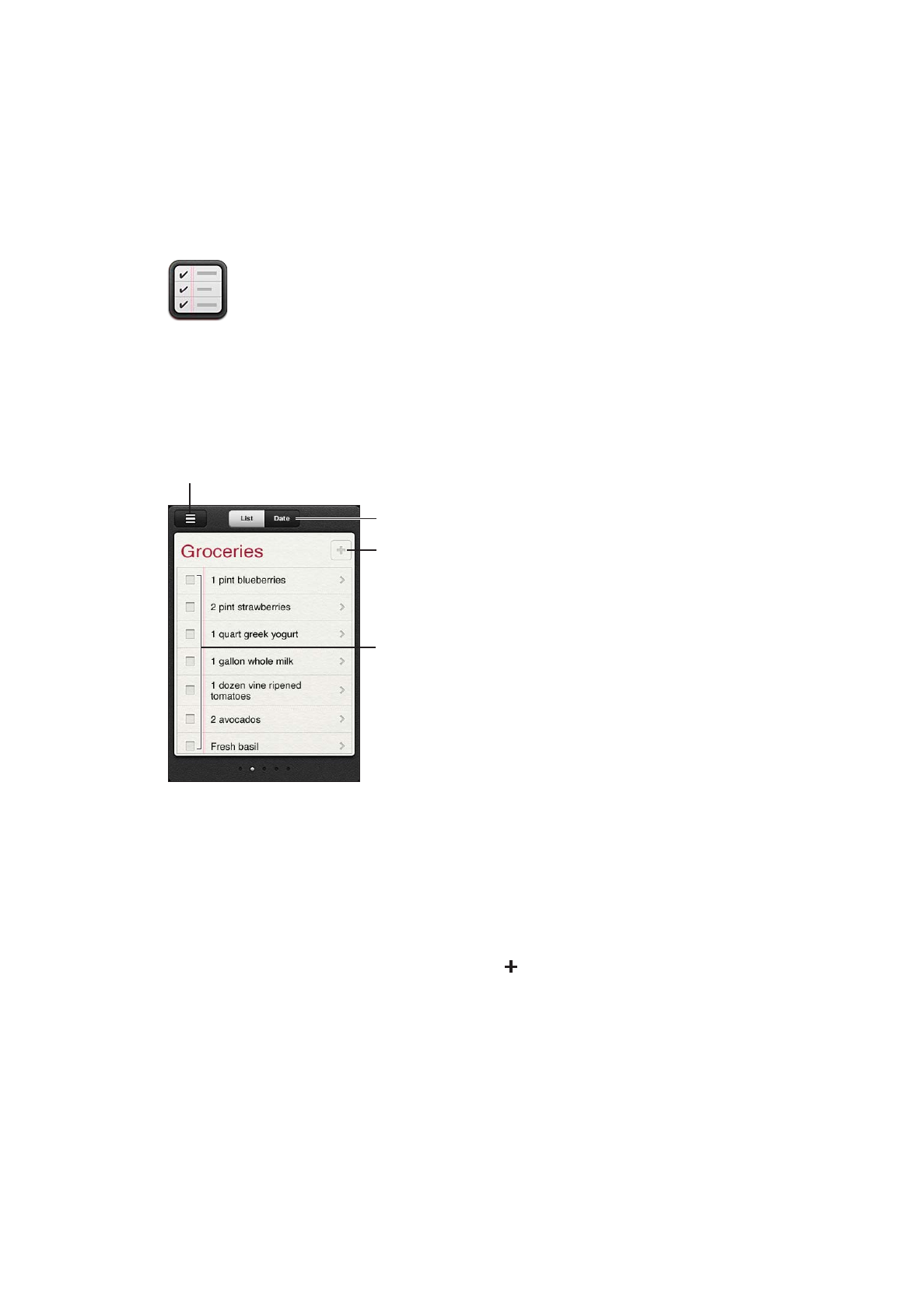
Rappels
12